Kaip naudoti „Snapchat“ kompiuteryje
„Snapchat“ nebeveikia „Android“ emuliatoriuose, įskaitant „Bluestacks“. Programa bus įdiegta, bet prisijungti neleidžiama.
Snapchat yra skirtas tik mobiliesiems įrenginiams, tačiau daugelis žmonių suprato, kaip naudoti „Snapchat“ ir asmeniniame kompiuteryje. Deja, atrodo, kad „Snapchat“ vartotojams apsunkina prieigą prie savo paskyrų iš bet ko, išskyrus suderinamą „iOS“ ar „Android“ įrenginį.
Šiame straipsnyje pateiktos instrukcijos taikomos naudojant „Snapchat“ „Windows“ kompiuteryje.
Kaip anksčiau veikė „Snapchat“ kompiuteryje
Vienintelis būdas, kuriuo vartotojai galėjo pasiekti „Snapchat“ kompiuteryje, buvo atsisiųsti Android emuliatorius. „Android“ emuliatorius yra programinės įrangos dalis, kuri imituoja platformą, todėl galite atsisiųsti ir naudoti programas mobiliesiems iš „Google Play“ parduotuvės.
Įdiegę šį emuliatorių savo kompiuteryje galite atsisiųsti oficialią „Snapchat“ programą. Vienas iš populiariausių ir plačiausiai naudojamų Android emuliatorių vadinamas BlueStacks.
2019 m. gegužės 30 d. BlueStacks palaikymo komanda paskelbė sekantį pranešimą:
Galbūt susidūrėte su „Snapchat“ gedimais, kai prisijungėte ir likote „BlueStacks“ pagrindiniame ekrane. Tai yra konkrečios programos elgesys, nesusijęs su „BlueStacks“. Panašu, kad „Snapchat“ kūrėjų komanda uždraudė naudoti „Snapchat“ emuliatoriuose.
Daugelis Reddit gijos taip pat aptarkite „Snapchat“ naudojimo problemas naudojant „Android“ emuliatorius, pvz., „BlueStacks“. Tai nenuostabu, nes „Snapchat“ ilgą laiką daro viską, ką gali kovoti su trečiųjų šalių programomis bando prie jo prieiti.
Kaip naudotis „Snapchat“ savo kompiuteryje
Panašu, kad „Snapchat“ uždraudžia (arba jau uždraudė) programos naudojimą per emuliatorius, nepaliekant kitos alternatyvos sėkmingai ją naudoti kompiuteriuose. Galite pabandyti vis tiek vadovaukitės šiomis instrukcijomis, kad sužinotumėte, ar tai jums tinka, tačiau vis tiek gali kilti problemų arba negalėsite prisijungti prie savo „Snapchat“ paskyros, kai pasieksite prisijungimo duomenis. puslapį.
Eikite į bluestacks.com/download pasirinktoje kompiuterio žiniatinklio naršyklėje.
-
Pasirinkite Atsisiųskite „BluStacks“. Norėdami atsisiųsti „BlueStacks“ diegimo programą.
Kai kurie vartotojai pranešė, kad „Snapchat“ problemos atsirado naujesnėse versijose („BlueStacks 3“ ir „4“). Galbūt norėsite pabandyti atsisiųsti ir įdiegti senesnę versiją, pavyzdžiui, BlueStacks 2, vietoj to. Tačiau senesnės versijos naudojimas gali neturėti jokios įtakos, nes „Snapchat“ aktyviai draudžia naudoti emuliatorius.

Dukart spustelėkite .exe failą kuris atsisiųstas į jūsų kompiuterį.
-
Atsiras diegimo langas. Pasirinkite mėlyną Įdiegti dabar ir palaukite, kol bus baigtas atsisiuntimas ir ištraukimas.

-
Kai baigsite, „BlueStacks“ atsidarys automatiškai. Dukart spustelėkite Google Play parduotuvė programą, kad ją atidarytumėte.

-
Pasirinkite Prisijungti ir prisijunkite prie savo „Google“ paskyros, pateiktuose laukuose įvesdami savo el. pašto adresą / telefono numerį ir slaptažodį.

Prisijungę prie „Google“ paskyros, pateksite į „Google Play“ parduotuvę, kuri atrodo panašiai kaip „Android“ įrenginyje.
-
Viršuje esančiame paieškos laukelyje įveskite "snapchat“ ir arba pataikė į savo Įveskite raktą arba pasirinkite pirmąjį snapchat parinktį, kuri rodoma išskleidžiamajame meniu.
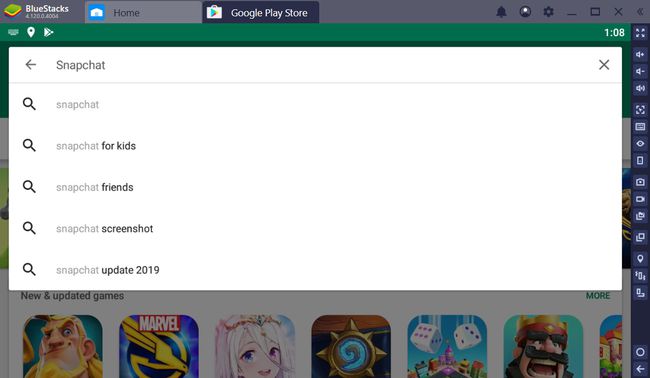
-
Turėtų pasirodyti oficiali „Snapchat“ programa. Pasirinkite Diegti jį įdiegti.

-
Kai diegimas bus baigtas, pasirinkite Atviras norėdami atidaryti „Snapchat“.

-
„Snapchat“ atsidarys naujame „BlueStacks“ skirtuke, panašiai kaip mobiliajame įrenginyje. Pasirinkite Prisijungti Norėdami įvesti savo Snapchat vartotojo vardą (arba el. pašto adresą) ir slaptažodį.
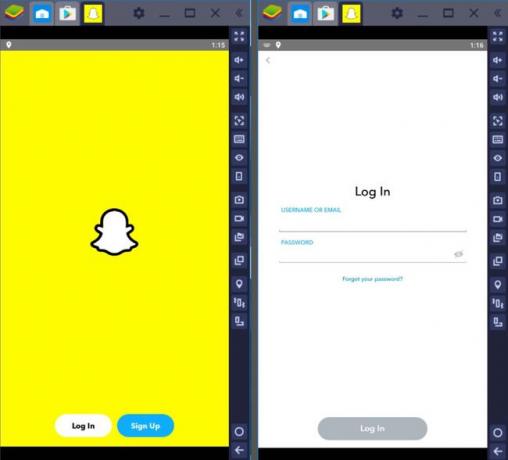
Ką daryti, jei negalite prisijungti prie „SnapChat“ kompiuteryje
Jei teisingai įvesite prisijungimo duomenis, vis tiek galite gauti pranešimą su užrašu „Oi, kažkas nutiko. Bandykite dar kartą vėliau." Problema nėra jūsų paskyra ar paskyros informacija. Tikėtina, kad „Snapchat“ neleidžia jums pasiekti paskyros, nes nustatė, kad bandote prisijungti naudodami emuliatorių.
Deja, jūs negalite nieko padaryti, kad išspręstumėte šią problemą, išskyrus susisiekite su „Snapchat“ palaikymo komanda išreikšti savo mintis apie tai, kodėl, jūsų manymu, vartotojai turėtų turėti galimybę naudoti „Snapchat“ naudodami emuliatorius, pvz., „BlueStacks“ ir kitus.
